Возможности дистанционного обучения учащихся в «е-КМ-Школе» Раздел «Обучение» закладка «Задания» - презентация
Содержание
- 2. Работа в разделе «Обучение» — это организация дистанционной работы учителя с учащимися в разных формах деятельности.
- 3. Алгоритм работы в разделе «Обучение» в закладке «Задания» Начинаем работу в этом разделе с создания списка
- 4. После того, как вы щелкните по значку «плюс», появляется новое окно, в котором можно добавлять классы,
- 5. Потом выбираем или формируем предметную область Создаем предметную область
- 6. Затем формируем список учащихся Это можно сделать двумя способами Способ 1 выбрать учащихся из уже существующего
- 7. После того, как вы щелкните по команде «Поиск» , появится список всех зарегистрированных учащихся
- 8. Поставьте галочку напротив нужных вам учеников
- 9. Щелкните по команде «Добавить»
- 10. Участников дистанционного обучения можно не только выбирать из списка, но и добавлять новых Способ 2
- 11. Данные учащихся можно удалять и редактировать
- 12. После того, как вы сформировали список участников, можно теперь создавать материалы для дистанционного обучения и рассылать
- 13. Создаете задание, используя команду «Добавить задание»
- 14. Формируете материалы задания
- 15. Сформированное задание
- 17. После щелчка по плюсу вы попадаете в закладку со списком учащихся. Выберите из списка нужных вам
- 18. После формирования задания можно его выслать участникам обучения
- 19. Задания делятся на три группы: «текущие», «завешенные», «черновики».
- 20. Текущим задание будет до тех пока, учитель не даст команду «завершить»
- 21. По гиперссылке «Задание», учитель может перейти непосредственно к разработанному текущему заданию
- 22. Текущее задание можно завершить Можно сохранить
- 23. По гиперссылке «Задание», учитель может перейти непосредственно к завершенному заданию
- 24. Завершенные задания
- 26. Скачать презентацию
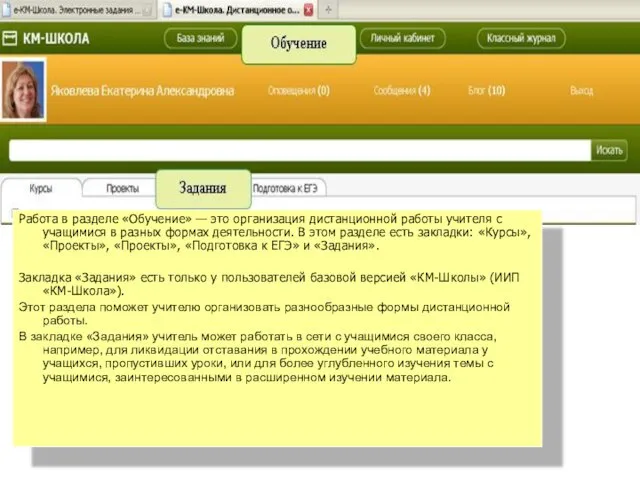
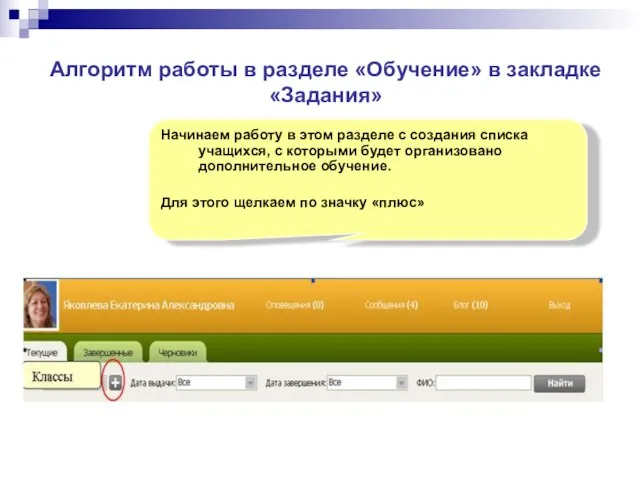
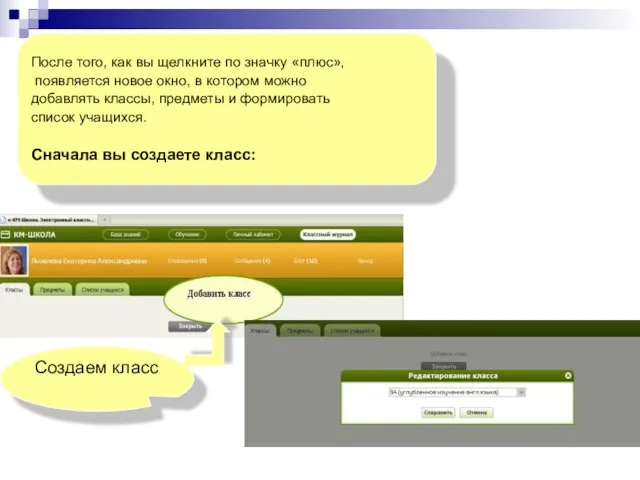
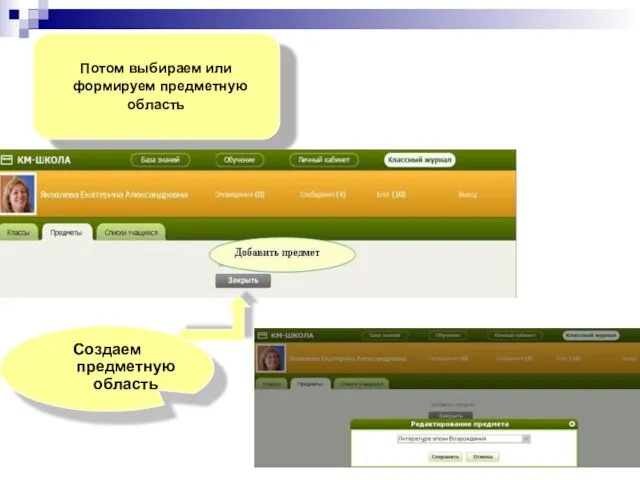
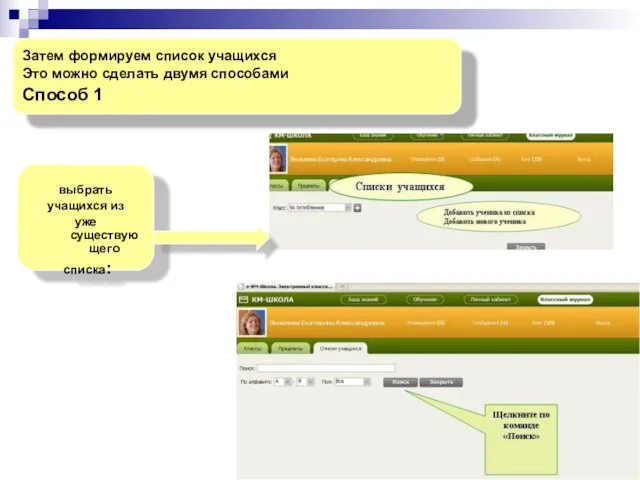
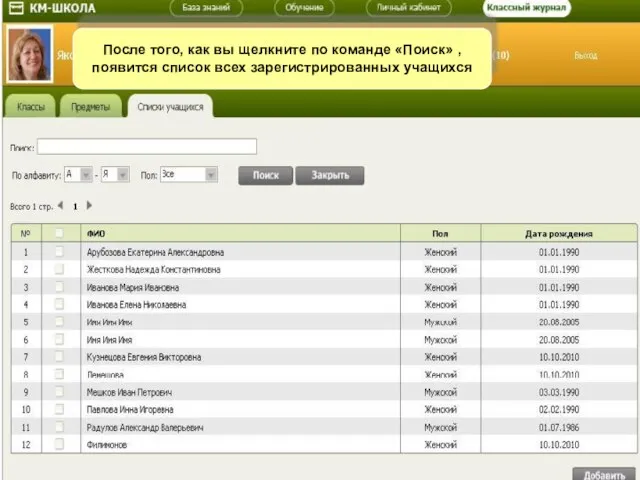
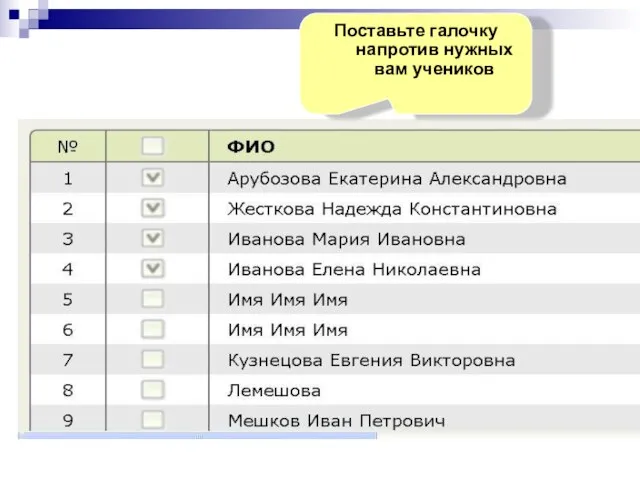
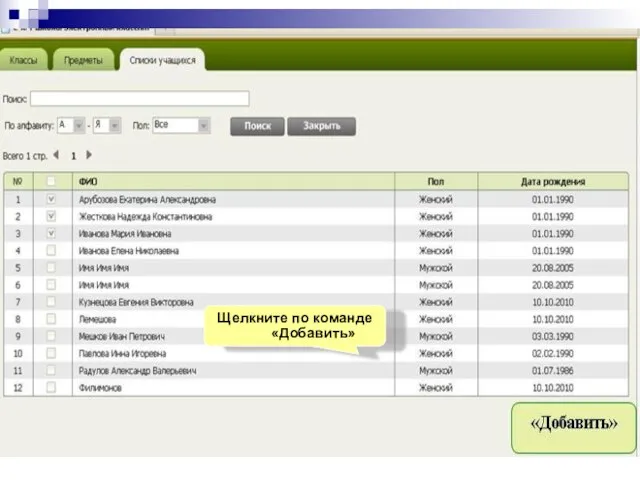
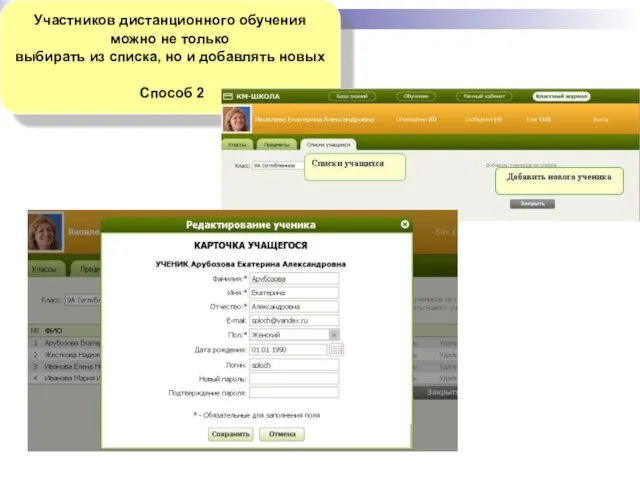
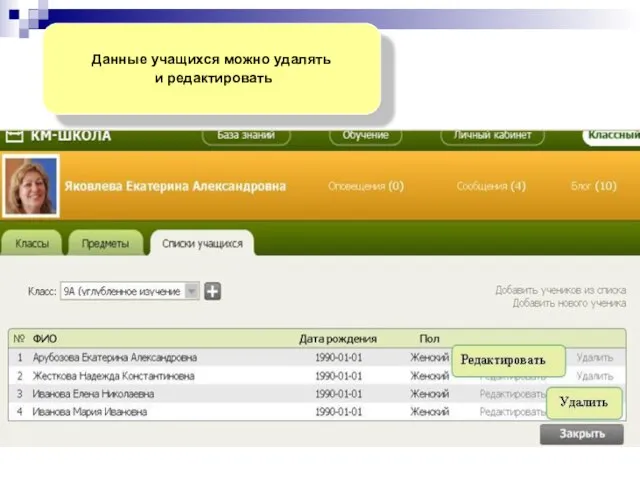
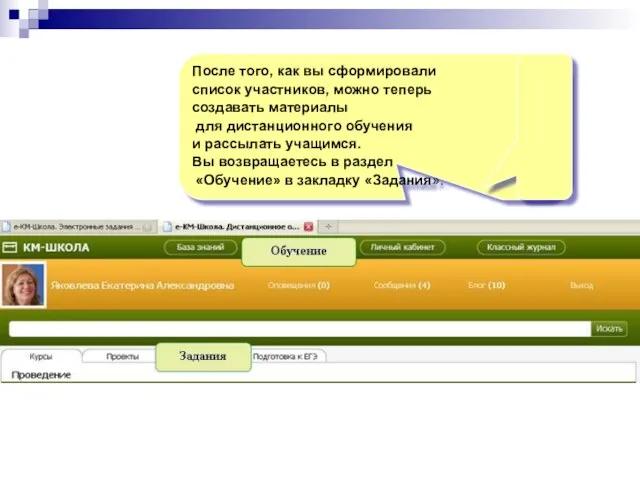
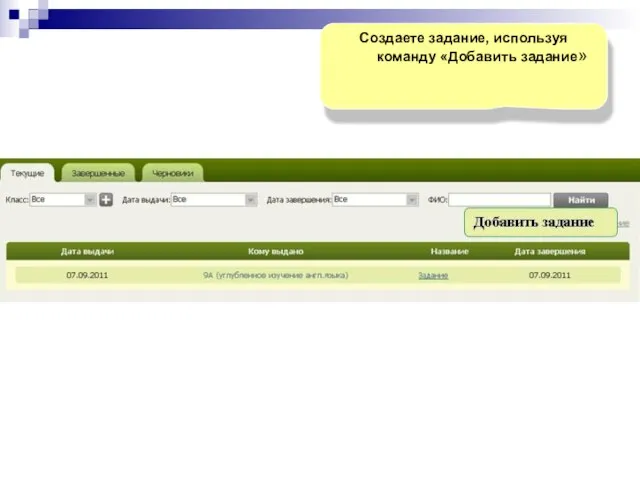
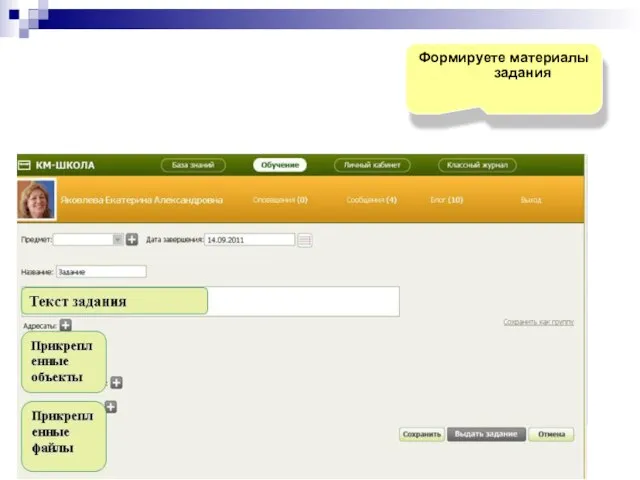
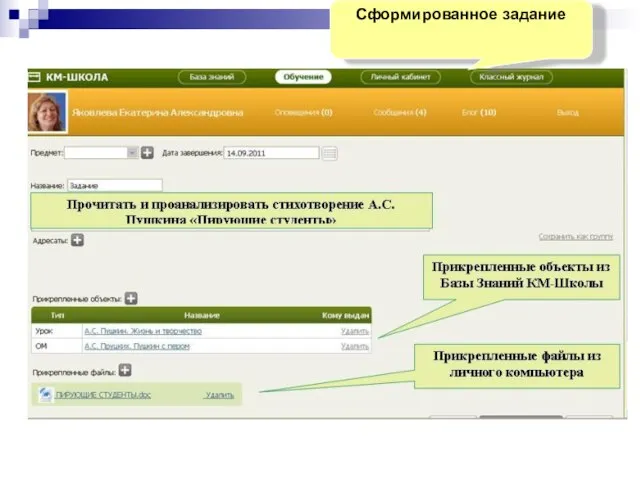
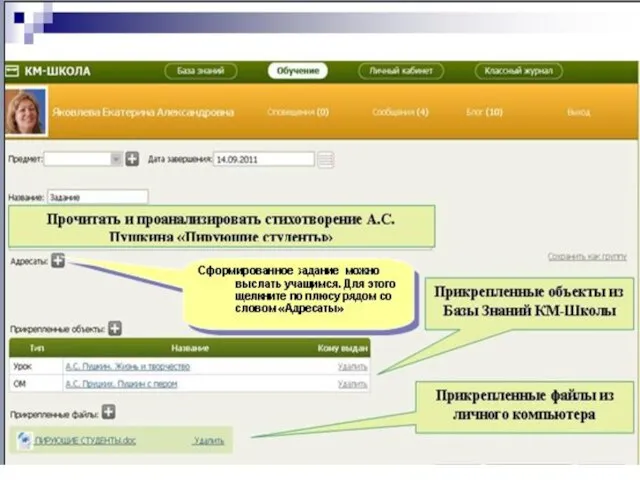
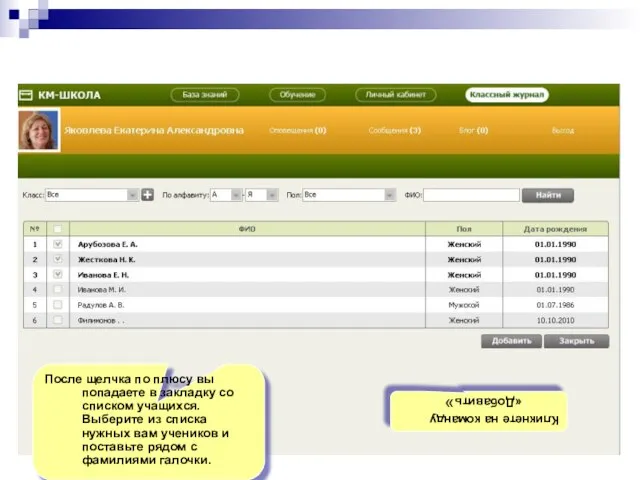
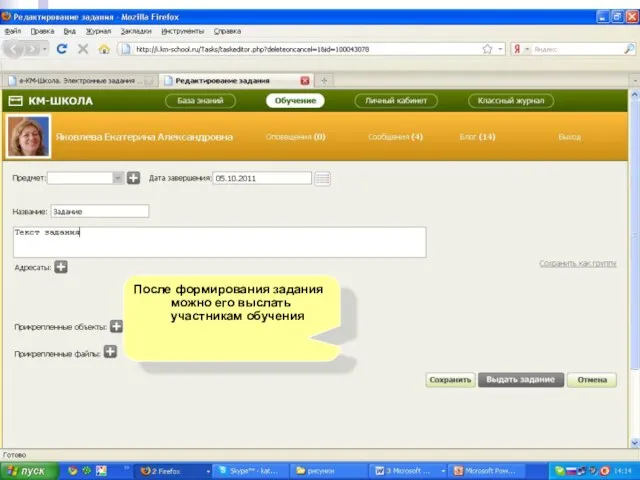
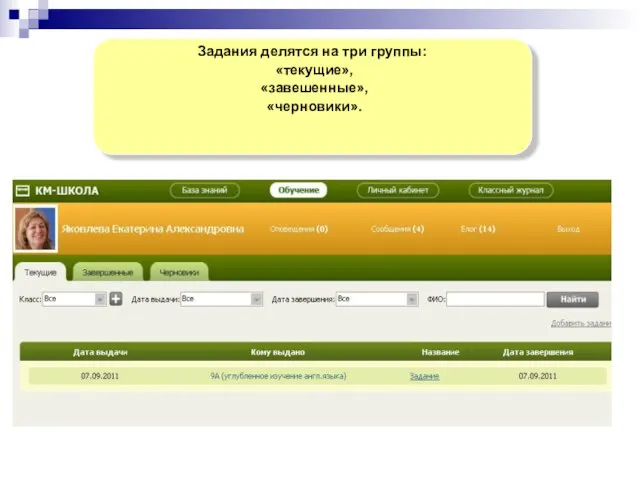
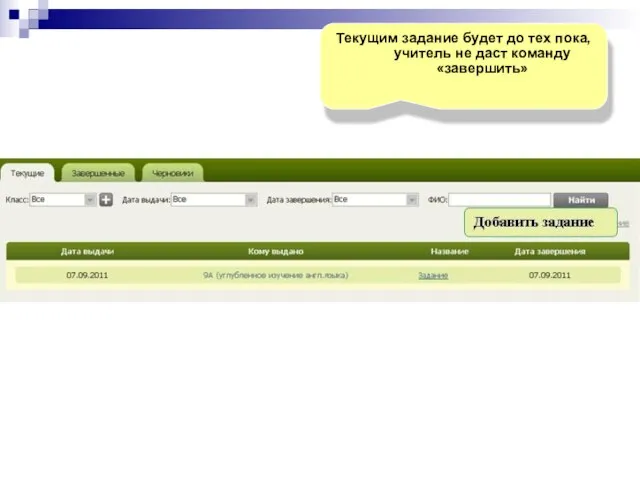
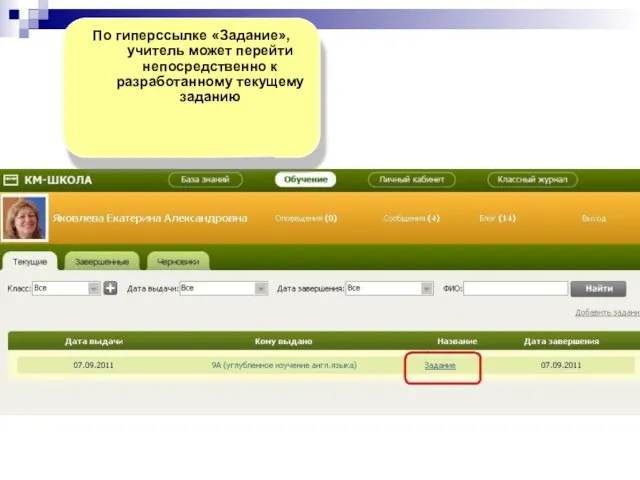
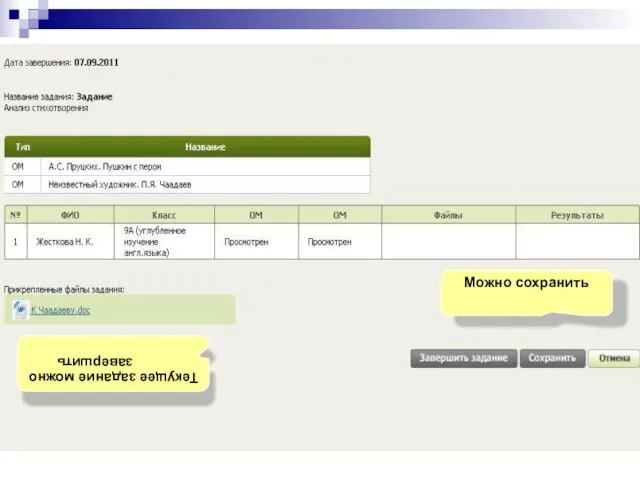
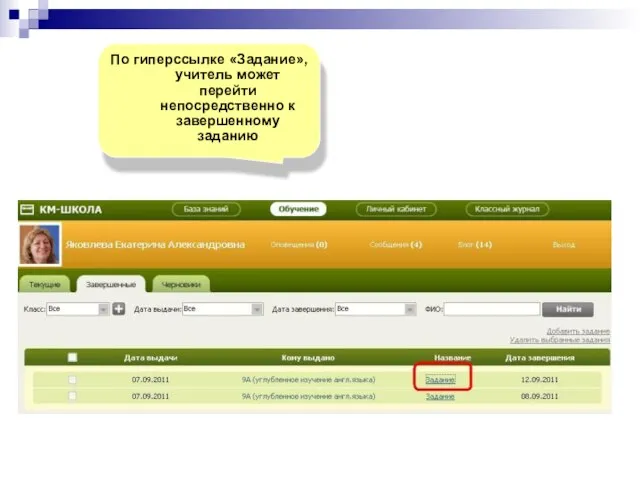
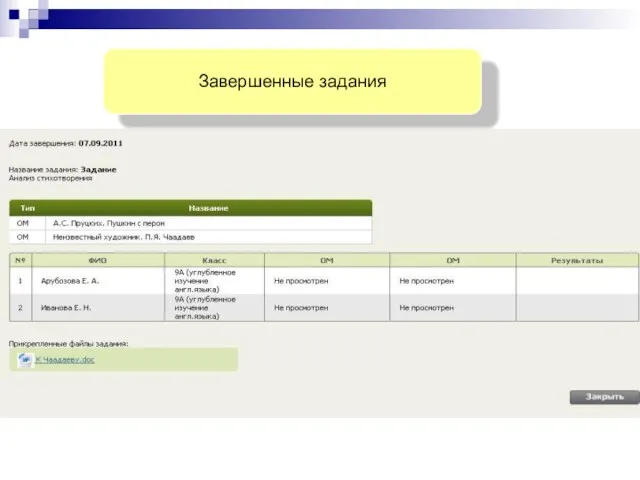
 Опасные отходы
Опасные отходы Хайрулин Роман Олегович. Портфилио
Хайрулин Роман Олегович. Портфилио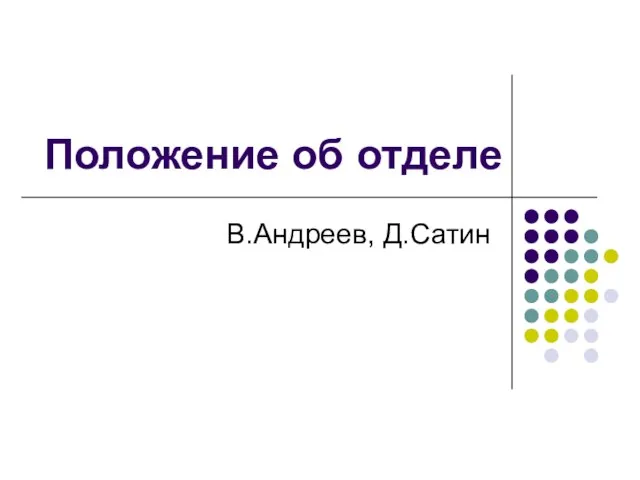 Положение об отделе
Положение об отделе Выступление заместителя начальника Северо-Западного таможенного управления - начальника службы федеральных таможенных доходов
Выступление заместителя начальника Северо-Западного таможенного управления - начальника службы федеральных таможенных доходов  Презентация на тему Сидней
Презентация на тему Сидней Задание третьего этапа III Всероссийского конкурса Молодой аналитик
Задание третьего этапа III Всероссийского конкурса Молодой аналитик История развития средств связи
История развития средств связи Политические центры Руси
Политические центры Руси Презентация на тему Эволюция кровеносной системы хордовых
Презентация на тему Эволюция кровеносной системы хордовых происхождение человека
происхождение человека Профессионалы для вас. LOGO. Сертификационный центр Мостест
Профессионалы для вас. LOGO. Сертификационный центр Мостест В мастерской художника слова
В мастерской художника слова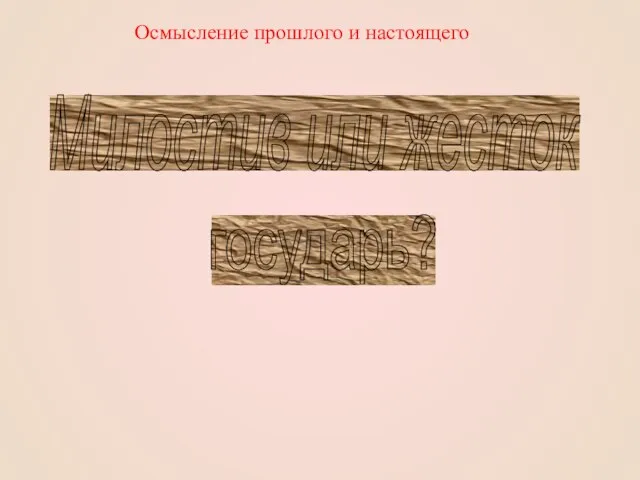 Н.М. Карамзин «История государства Российского»
Н.М. Карамзин «История государства Российского» Презентация на тему Концепция маркетинга
Презентация на тему Концепция маркетинга  Портретное искусство второй половины XIX века
Портретное искусство второй половины XIX века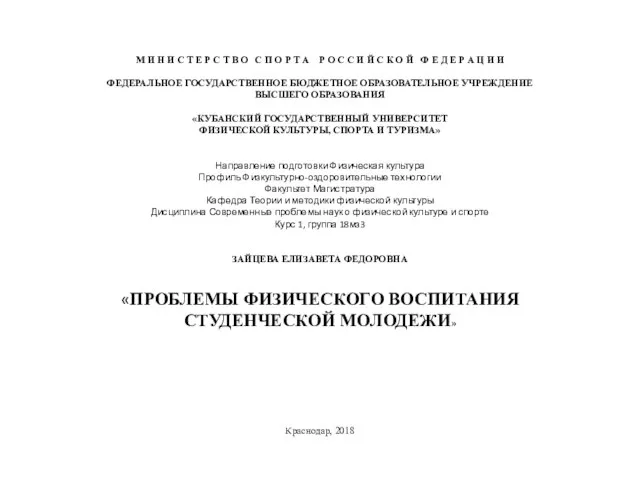 Проблемы физического воспитания студенческой молодежи
Проблемы физического воспитания студенческой молодежи Изображение земной поверхности
Изображение земной поверхности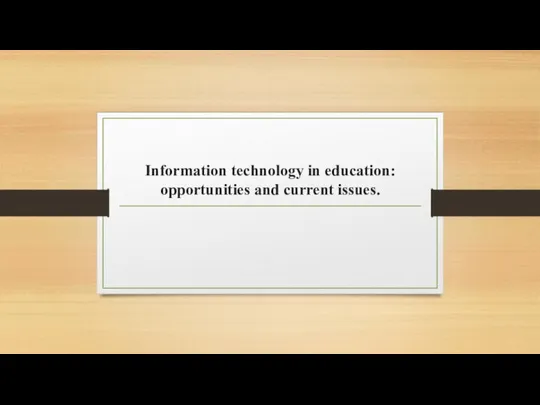 Lecture 1
Lecture 1 Лазеры
Лазеры Окислительно-восстановительные реакции 11 класс
Окислительно-восстановительные реакции 11 класс Внешняя политика СССР в 1930-е гг
Внешняя политика СССР в 1930-е гг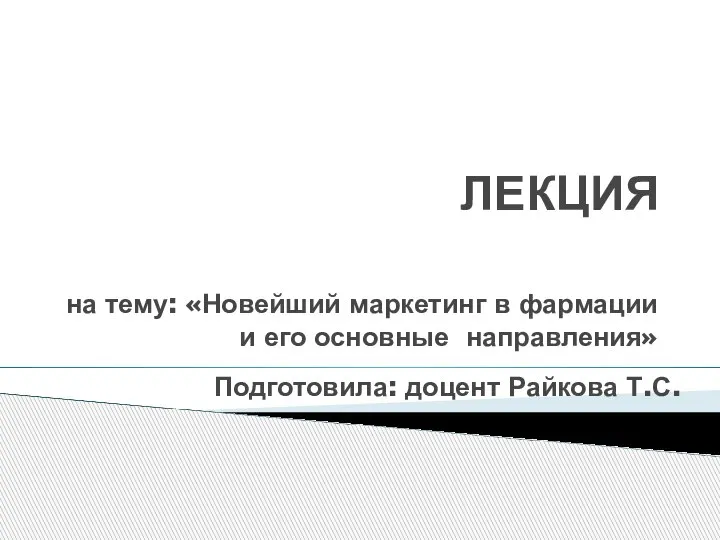 Новейший маркетинг в фармации и его основные направлени
Новейший маркетинг в фармации и его основные направлени Сухопутные войска
Сухопутные войска Требования к современному уроку в условиях введения ФГОС
Требования к современному уроку в условиях введения ФГОС Инвестиции в здоровье и образ жизни
Инвестиции в здоровье и образ жизни Презентация по английскому Developing students` communicative skills while teaching English
Презентация по английскому Developing students` communicative skills while teaching English Презентация на тему Куприн "Слон" 3 класс
Презентация на тему Куприн "Слон" 3 класс ПУБЛИЧНЫЙ ДОКЛАДГБОУ СОШ № 591
ПУБЛИЧНЫЙ ДОКЛАДГБОУ СОШ № 591